qView(圖片查看軟件)是一款相當(dāng)簡單實用的圖片查看軟件,這款軟件具備非常清爽的界面,用戶能夠快速上手,可以幫助能很快速的瀏覽與查看一些圖片,內(nèi)存和cpu的占用率很低,為用戶帶來超級大的便利,全程還都是免費使用,這么的實用功能,還在等什么,快來下載吧。
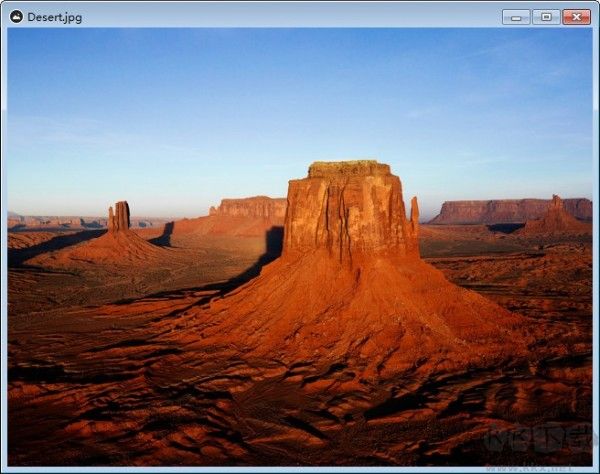
qView(圖片查看軟件)使用說明
首次運行qView時, 如果出現(xiàn)這個錯誤窗口:
無法啟動此程序,因為計算機中丟失MSVCP140.dll。嘗試重新安裝該程序以解決此問題。
只需要下載安裝vc++ 2017即可,因為qView依賴這個。
軟件作者在制作這個圖片查看器的時候就完全從使用者的角度出發(fā),所以從這個軟件的特點中就可以知道這是一個非常好用的圖片查看器。
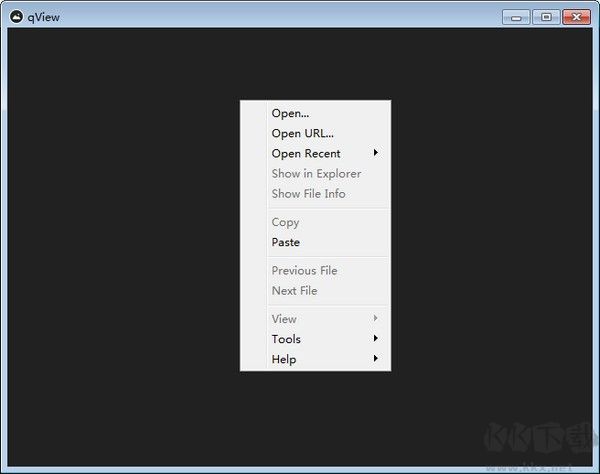
qView(圖片查看軟件)軟件特色
1、圖片顯示面積最大化。就像軟件No1這篇文章截圖中那樣,這個軟件的界面除了邊框,其他地方都用在顯示圖片上了。不會顯示任何的菜單、工具欄、因為它們除了會占用顯示控件之外,還會分散你查看圖片時的注意力。
2、快速輕巧。不管是打開圖片、切換圖片,qView的速度都非常快,而內(nèi)存和cpu的使用率卻很低。
3、功能全面。簡約不等于簡單,qView的功能是十分全面。
4、支持眾多圖片格式。包括常見的bmp,gif,jpg,png,tiff和webp。
5、帶有很多的自定義設(shè)置。在設(shè)置界面中,你可以對這個軟件的顯示、功能、快捷鍵進(jìn)行很多的自定義,很容易就可以把它配置到你滿意的樣子。
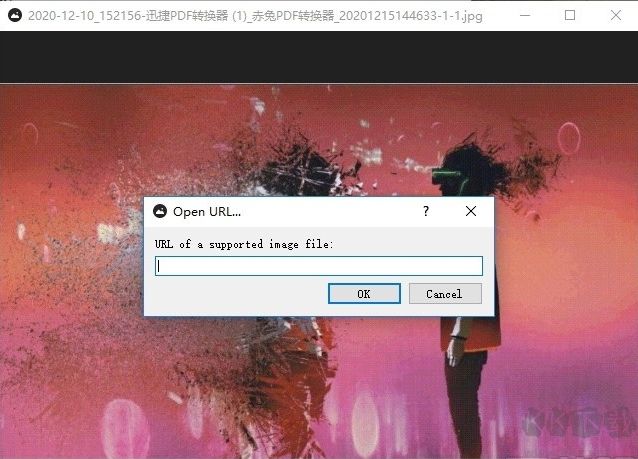
qView(圖片查看軟件)功能介紹
這個圖片查看器的功能除了使用快捷鍵激活之外, 其余的都放在右鍵菜單中。下面這些右鍵菜單中的功能都是平時用的到的。
1、在文件資源管理器中打開圖片所在的文件夾。點擊右鍵菜單中的【show in explorer】即可。
2、顯示圖片的相關(guān)信息。
3、復(fù)制、粘貼圖片。
4、切換到上一張、下一張圖片。如果你覺得使用右鍵菜單切換圖片太過繁瑣,那么使用鍵盤上的左右方向鍵可以獲得相同的效果。
5、放大、縮小、旋轉(zhuǎn)、鏡像翻轉(zhuǎn)、全屏顯示圖片。
6、幻燈片顯示圖片。當(dāng)激活這個功能時,每隔幾秒qView就會自動切換到下一張圖片。
除了以上這些, 你還可以在設(shè)置中調(diào)整圖片的顯示方式,比如適合高度、適合寬度等等,如果對windows自帶的圖片查看器不滿意的話,使用qView替代它吧。

 qView(圖片查看軟件) v3.016.2MB
qView(圖片查看軟件) v3.016.2MB